在使用CAD软件绘制图纸的过程中,有些时候会需要对CAD中的道路进行标高,那么CAD中如何设置道路标高呢?接下来的CAD教程小编就以浩辰CAD建筑软件为例来给大家介绍一下关于CAD标高设置中进行道路标高的操作技巧吧! CAD道路标高设置的操作过程: 在浩辰CAD建筑软件打开需要使用的图纸文件后,依次点击【建筑设计】—【总图】—【道路标高(DLBG)】; 点取菜单命令后,命令行提示: 请选择基准标高
在使用CAD软件绘制图纸的过程中,有些时候会需要对CAD中的道路进行标高,那么CAD中如何设置道路标高呢?接下来的CAD教程小编就以浩辰CAD建筑软件为例来给大家介绍一下关于CAD标高设置中进行道路标高的操作技巧吧!
CAD道路标高设置的操作过程:
在浩辰CAD建筑软件打开需要使用的图纸文件后,依次点击【建筑设计】—【总图】—【道路标高(DLBG)】;
点取菜单命令后,命令行提示:
请选择基准标高 <退出> : 选取道路上已有的第一个标高对象作为基准标高;
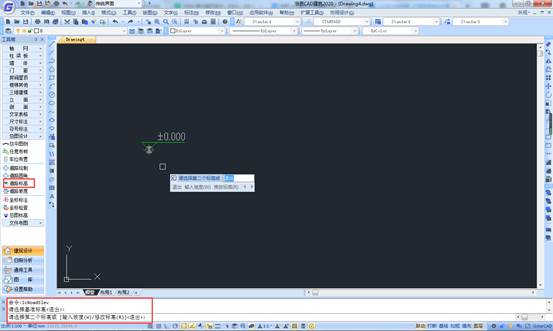
请选择第二个标高或 [输入坡度(W)/修改标高(R)] <退出> : 选取道路上已有的另一个标高对象作为第二个基准标高,或者键入 W 输入坡度;
请选基准线: 选取道路中心线作为基准线;
请点取确定位置 <退出> : 沿着基准线拖动光标,在需要标注的位置给点标注标高,如下图所示。

以上就是浩辰CAD建筑软件中设置道路标高的具体操作步骤,各位小伙伴如果遇到相关的CAD标高设置问题可以参考本篇CAD教程来解决哦~
